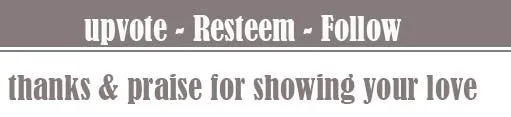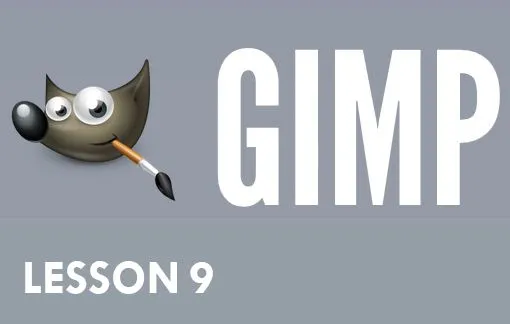
Un operazione molto utile di cui spesso abbiamo bisogno è quella di scrivere un testo sopra le nostre immagini.
Con Gimp non vi è niente di piu facile.
Una volta aperta l'immagine sulla quale dobbiamo mettere la nostra scritta, andiamo a scegliere dalla paletta degli strumenti l'icona testo
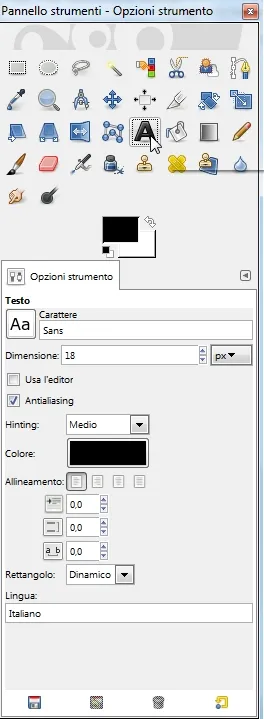
Nella parte inferiore del pannello degli strumenti, si trovano le opzioni dello strumento.
- carattere abbiamo la possibilità di scegliere il font da noi desiderato (arial, verdana,Times new Roman....)
- Dimensione Imposta la grandezza del testo
- Hinting Migliora la qualità nei testi piccoli se la selezioniamo
- forza l'auto-Hinter Rende i caratteri piu arrotondati
- antialiasing Elimina il fastidioso effetto pixelato e lo rende piu uniforme
- colore vi da la possibilità di cambiare il colore alle scritte
- allineamento Determina l'allineamento rispetto alla selezione
- spaziature Imposta le varie impostazioni di paragrafo come su word o open office
una volta impostati le singole opzioni andiamo ad inserire il testo come in un semplice programma di scrittura.
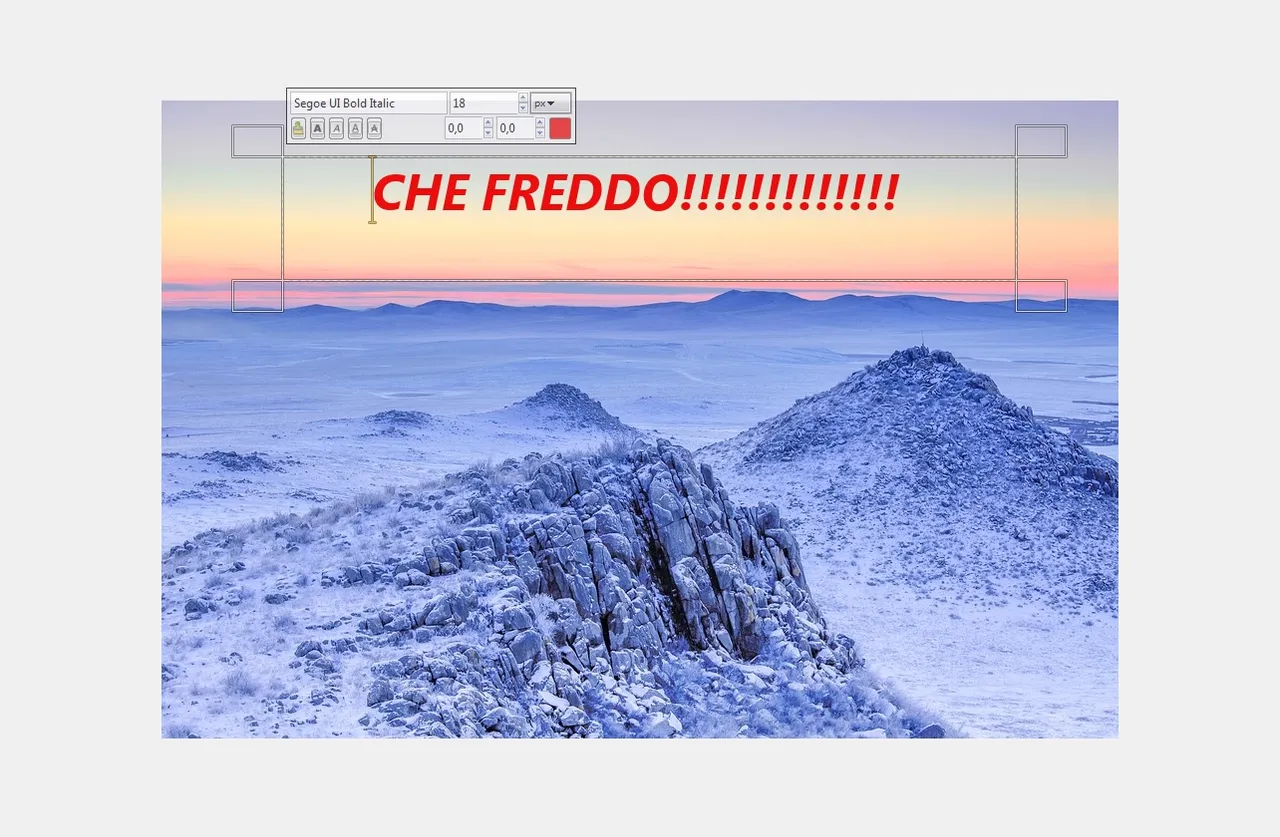
Pixabay -Cc0 Commons
Una delle cose piu interessanti è che il programma vi mettera il testo su un livello dedicato; non andra a scriverlo direttamente sul livello della foto, in modo da non "sporcare" il file originale ed avere una migliore gestione di tutto.
Infatti quando andremo avanti, vedremo che lavoreremo con più livelli.
(vedi foto successiva)
Piu riusciamo a lavorare su livelli separati più sara facile andare a gestire e a modificare la nostra immagine
H.M.